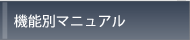機能別マニュアル
携帯Web版 Webメール
概要:
携帯版Webメールは、携帯電話からWebアクセスして、Webメールを閲覧し、メールの送受信を行う機能です。個人設定、管理者設定、アカウント管理、タグ機能、フォルダ管理、迷惑メール設定、未読・既読管理、ファイル添付、文字コード設定、送信形式設定は機能に含まれません。
備えている主な機能:
・メール検索機能
権限:
Webメールのアクセス権限が付与されていれば使用できます。
画面一覧:
Webメールトップ画面:
新着メールの一覧表示をする画面です。
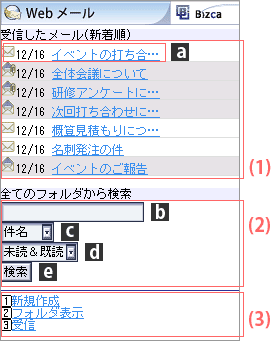
-
(1)新着メールを一覧表示する領域
新着メールを一覧表示する領域です。
・迷惑メール以外の受信メールを一覧表示します。
・送信日時の降順に表示します。
・既読メールは背景をグレーにして表示します。 -
a 状態 メールの状態が表示されます。メールの状態に応じて以下のマークが表示されます。
未読で、添付ファイルのあるメールです。 
未読で、添付ファイルのないメールです。 
既読で、添付ファイルのあるメールです。 
既読で、添付ファイルのないメールです。 送信日時 メールの送信日時が表示されます。 件名 メールの件名がリンク表示されます。
リンクをクリックすると、メールの詳細を閲覧する画面を表示します(「メール詳細画面」参照)。
※件名のないメールは”(件名なし)”リンクが表示されます。
※件名が長い場合は省略して表示されます。
-
(2) 全てのフォルダからメールを検索する領域
全てのフォルダからメールを検索する領域です。
・「ゴミ箱」フォルダと「迷惑メール」フォルダを含む全てのフォルダからメールを検索します。 -
b キーワード入力欄 任意のキーワードを指定します。 c 検索対象指定欄 検索対象を指定します。
選択肢はメールの「件名」、「送信者」、および「本文」の三種類です。d 未読・既読指定欄 検索対象を絞り込みます。
選択肢は「未読&既読」および「未読のみ」の二種類です。e 検索ボタン 検索を実行するボタンです。
b~dで指定した条件に該当するメールを検索し、結果を表示します(「メール検索結果画面」参照)。
フォルダ画面:
フォルダリンクをツリー状に表示する画面です。
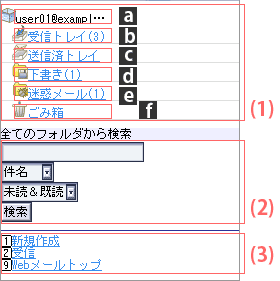
-
(1)フォルダをツリー状に表示する領域
フォルダをツリー状に表示する領域です。
・フォルダ名が長い場合、すべて表示されないことがあります。
・フォルダ名リンクをクリックすると、フォルダ内のメールを一覧表示する画面を表示します(「フォルダ内メール一覧画面」参照)。
・フォルダ内に未読メールがある場合、フォルダ名リンクの後ろに未読メール件数が表示されます。 -
a メールアドレス メールを受信する際に使っているメールアドレスが表示されます。
※メールアドレスが長い場合は省略して表示されます。b 受信トレイ 受信トレイフォルダのフォルダ名がリンク表示されます。 c 送信トレイ 送信トレイフォルダのフォルダ名がリンク表示されます。 d 下書き 下書きフォルダのフォルダ名がリンク表示されます。 e 迷惑メール 迷惑メールフォルダのフォルダ名がリンク表示されます。
※フォルダ名リンクをクリックすると、フォルダ内の迷惑メールを一覧表示する画面を表示します(「迷惑メール画面」参照)。f ごみ箱 ごみ箱フォルダのフォルダ名がリンク表示されます。
※フォルダ名リンクをクリックすると、フォルダ内のメールを一覧表示する画面を表示します(「ごみ箱画面」参照)。
-
(2) 全てのフォルダからメールを検索する領域
※「Webメールトップ画面」の(2)と同様です。
-
(3)メニューを選択するリンク
リンクまたは携帯電話の番号キーを押して選択します。 -
新規作成 「メール作成画面」を表示します。 受信 メールを受信します。 Webメールトップ 「Webメールトップ画面」を表示します。
フォルダ内メール一覧画面:
フォルダ内のメールを一覧表示する画面です。
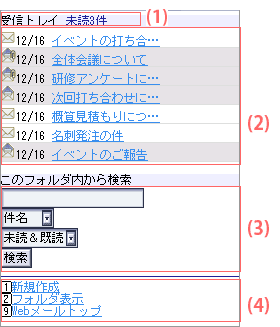
-
(1)フォルダ名/未読メール件数表示領域
フォルダ名および未読メール件数を表示する領域です。
-
(2)フォルダ内メールを一覧表示する領域
※領域内の表示については、「Webメールトップ画面」の(1)と同様です。
-
(3) フォルダ内からメールを検索する領域
・現在表示しているフォルダ内にあるメールを検索します。
※領域内の表示については、「Webメールトップ画面」の(2)と同様です。
-
(4)メニューを選択するリンク
リンクまたは携帯電話の番号キーを押して選択します。 -
新規作成 「メール作成画面」を表示します。 フォルダ表示 「フォルダ画面」を表示します。 Webメールトップ 「Webメールトップ画面」を表示します。
ごみ箱画面:
ごみ箱フォルダ内のメールを、フォルダごとに一覧表示する画面です。
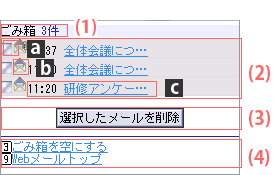
-
(1) フォルダ名・フォルダ内メール件数表示領域
フォルダ名およびフォルダ内メール件数を表示する領域です。
-
(2)フォルダ内メール一覧表示領域
・既読メールは背景をグレーにして表示します。 -
a 選択チェックボックス チェックしたメールをまとめて削除することができます((4)参照)。 b 状態 メールの状態が表示されます。 c 送信日時 メールの送信日時が表示されます。 件名 メールの件名がリンク表示されます。
リンクをクリックすると、メールの詳細を閲覧する画面を表示します(「メール詳細画面」参照)。
※件名のないメールは”(件名なし)”リンクが表示されます。
※件名が長い場合は省略して表示されます。 - ・状態については、「Webメールトップ画面」の(1)と同様です。
-
(3)「選択したメールを削除」ボタン
(2)のaチェックボックスにチェックが入っているメールを完全に削除するボタンです。
※フォルダ内にメールが一件もない場合は表示されません。
-
(4)メニューを選択するリンク
リンクまたは携帯電話の番号キーを押して選択します。 -
ごみ箱を空にする フォルダ内のメールをすべて削除します。
※フォルダ内にメールが一件もない場合は表示されません。Webメールトップ 「Webメールトップ画面」を表示します。
迷惑メール画面:
迷惑メールフォルダ内のメールを、フォルダごとに一覧表示する画面です。
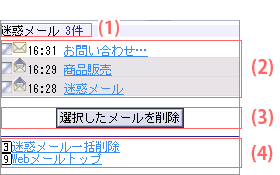
-
(1) フォルダ名・フォルダ内メール件数表示領域
フォルダ名およびフォルダ内メール件数を表示する領域です。
-
(2)フォルダ内メール一覧表示領域
フォルダ内メールを一覧表示する領域です。
※領域内の表示については、「ごみ箱画面」の(2)と同様です。
-
(3)「選択したメールを削除」ボタン
(2)のチェックボックスにチェックが入っているメールをごみ箱フォルダに移動するボタンです。
※フォルダ内にメールが一件もない場合は表示されません。
-
(4)メニューを選択するリンク
リンクまたは携帯電話の番号キーを押して選択します。 -
迷惑メール一括削除 フォルダ内のメールをすべてごみ箱に移します。
※フォルダ内にメールが一件もない場合は表示されません。Webメールトップ 「Webメールトップ画面」を表示します。
メール詳細画面:
メールの内容を表示する画面です。
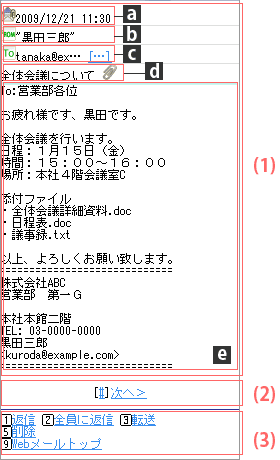
-
(1) メールの内容を表示する領域
メールの内容を表示する領域です。 -
a 状態 ※「Webメールトップ画面」の(1)のa「状態」と同様です。 送信日時 メールの送信日時が表示されます。
※下書き保存しているメールの場合は、保存日時が表示されます。b 送信者名 メールの送信者名が表示されます。
※送信者名が長い場合は省略して表示されます。c 宛先種別 宛先種別を表示します。設定された宛先種別に応じて以下のマークが表示されます。
宛先が「To」で指定されていることを表します。 
宛先が「Cc」で指定されていることを表します。 
宛先が「Bcc」で指定されていることを表します。 宛先 メールの宛先を表示します。
※複数の宛先が指定されている場合、一件目のみ表示されます。
※宛先が長い場合は省略して表示されます。宛先画面リンク 宛先を一覧表示する画面を表示するリンクです(「宛先画面」参照)。 d 件名 メールの件名が表示されます。
※件名がない場合は空欄です。クリップマーク 添付ファイルを一覧表示する画面を表示するリンクです(「添付ファイル一覧画面」参照)。
※ファイルが添付されている場合のみ表示されます。e 本文 メールの本文が表示されます。
※本文が長い場合は省略して表示されます。
-
(2) メール移動リンク表示領域
・メール移動リンクについては、以下のとおりです。 -
次のメール> 現在表示しているメールの次に送信日時が古いメールを表示します。 <前のメール 現在表示しているメールの次に送信日時が新しいメールを表示します。 - ※メール移動リンクをクリックした際の動きの詳細はFAQ××を参照してください。
-
(3)メニューを選択するリンク
リンクまたは携帯電話の番号キーを押して選択します。 -
返信 メールの差出人に対する返信メールを作成します(「メール作成画面」参照)。
※下書きフォルダのメールの場合、表示されません。全員に返信 メールの差出人、Toに含まれる自分以外の全員、およびCcに含まれる全員に対する返信メールを作成します(「メール作成画面」参照)。
※下書きフォルダのメールの場合、表示されません。転送 メールを転送します(「メール作成画面」参照)。
※下書きフォルダのメールの場合、表示されません。編集 メールを編集して、新しいメールを作成します(「メール作成画面」参照)。
※下書きフォルダのメールの場合のみ、表示されます。削除 メールをごみ箱フォルダに移動します。 Webメールトップ 「Webメールトップ画面」を表示します。
宛先画面:
宛先を一覧表示する画面です。
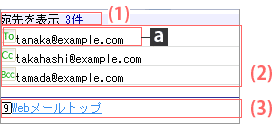
-
(1)宛先件数
宛先の件数を表示する領域です。
-
(2)宛先一覧表示領域
宛先の一覧を表示する領域です。
・To、Cc、Bccの順で表示し、さらにそれぞれの中で指定された順に表示します。 -
a 宛先種別 ※「メール詳細画面」の(1)のc「宛先種別」と同様です。 宛先 宛先が表示されます。
-
(3)メニューを選択するリンク
リンクまたは携帯電話の番号キーを押して選択します。 -
Webメールトップ 「Webメールトップ画面」を表示します。
添付ファイル一覧画面:
添付ファイル名の一覧が表示される画面です。
※添付ファイルは携帯からは閲覧できません。
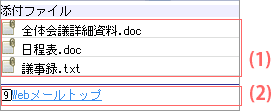
-
(1)添付ファイル名一覧表示領域
メールに添付されているファイル名を一覧表示する領域です。
-
(2) メニューを選択するリンク
※「宛先画面」の(3)と同様です。
メール作成画面:
メールを作成する画面です。
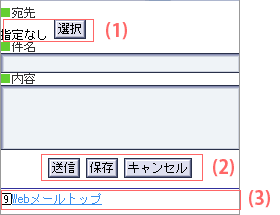
| 件名 | メールの件名を入力します。 |
| 内容 | メールの内容を入力します。 |
- (1)宛先表示領域・宛先選択ボタン
-
宛先表示領域 宛先を表示する領域です。
・「宛先選択画面」で選択した宛先を表示します。
・宛先が選択されていない場合は、「指定なし」と表示されます。
・宛先が複数ある場合は宛先の一件目のみ表示され、後ろに「[・・・]」が表示されます。宛先選択ボタン 宛先を選択する画面を表示します(「宛先選択画面」参照)。
- (2)「送信」ボタン・「保存」ボタン
-
「送信」ボタン 作成したメールを送信するボタンです。 「保存」ボタン 作成したメールを下書き保存するボタンです。 -
(3) メニューを選択するリンク
※「宛先画面」の(3)と同様です。
メール編集画面:
下書きメールを編集する画面です。
※画面内の表示については、「メール作成画面」と同様です。
※本文が長い場合は省略して表示されます。
※宛先が20件以上ある場合、20件まで表示されます。
宛先選択画面:
宛先を検索し、選択する画面です。
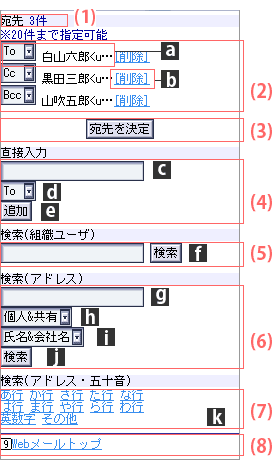
-
(1)選択宛先件数表示領域
現在選択している宛先の件数を表示する領域です。
-
(2)選択宛先表示領域
現在選択している宛先を表示する領域です。
・To、Cc、Bccの順で表示し、さらにそれぞれの中で指定された順に表示します。 -
a 宛先種別選択 宛先種別を選択します。
選択肢は、「To」、「Cc」、および「Bcc」の3種類です。宛先 選択している宛先が表示されます。
※宛先が長い場合は省略して表示されます。b 削除リンク 選択を解除します。
-
(3)「宛先を決定」ボタン
宛先を決定するボタンです。
-
(4)直接入力領域
メールアドレスを直接入力する領域です。 -
c キーワード入力欄 任意のメールアドレスを指定します。 d 宛先種別選択 ※(2)のa「宛先種別選択」と同様です。 e 「追加」ボタン cで直接入力したメールアドレスを、dの宛先種別で宛先に追加するボタンです。
-
(5) 組織ユーザの検索を行う領域
組織ユーザを検索する領域です。
・検索対象は、組織に登録されていて、なおかつE-mailを公開しているユーザです。 -
f キーワード入力欄 任意のキーワードを指定します。
検索対象はユーザ名です。検索ボタン 検索を実行するボタンです。aで指定した条件に該当するユーザを検索し結果を表示します(「宛先選択:検索画面(ユーザ)」参照)。
-
(6) アドレスの検索を行う領域
アドレス帳からアドレスを検索する領域です。
・検索対象は、アドレス帳にE-mailが登録されているアドレスです。 -
g キーワード入力欄 任意のキーワードを指定します。 h 共有条件選択欄 共有条件を指定します。条件は「個人&共有」、「個人」および「共有」の3種類です。 i 検索対象選択欄 検索対象を指定します。対象は「氏名&会社名」、「氏名」、「会社名」、「よみがな」および「E-mail」の5種類です。 j 検索ボタン 検索を実行するボタンです。g~iで指定した条件に該当するアドレスを検索し結果を表示します(「宛先選択:検索画面(アドレス)」参照)。
-
(7) アドレス帳に登録されているよみがなの最初の文字からアドレスの検索を行う領域
よみがなの最初の文字からアドレスを検索する領域です。
・よみがなの最初の文字を対象としてアドレスを検索します。
・「その他」を選択すると、よみがなの登録がされていないアドレスを検索します。
・検索対象はアドレス帳に登録されていて、E-mailが登録されているアドレスです。 -
k 五十音リンク よみがなの最初の文字が含まれるグループを指定します。
選択肢は五十音表の各行「あ行」~「わ行」、「英数字」および「その他」から選択します。
選択肢のリンクをクリックすると、さらに条件を絞り込む画面を表示します(「一覧から探す画面」参照)。
※「その他」リンクをクリックした場合は、「宛先選択:一覧画面」が表示されます。
-
(8)メニューを選択するリンク
※「宛先画面」の(3)と同様です。
宛先選択:検索画面(アドレス):
「検索(アドレス)」フォームからアドレスを検索した場合の検索結果を表示する画面です。
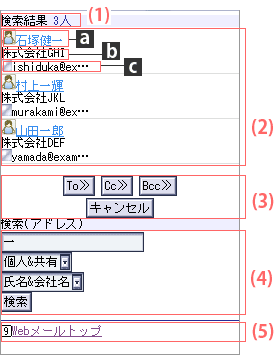
-
(1)検索結果件数
検索結果件数を表示する領域です。
-
(2)アドレス一覧表示領域
・よみがなの辞書順で表示します。
※よみがなのないものは、最初に表示します。 -
a 共有状況 アドレスの共有状況が表示されます。アドレスの共有状況に応じて以下のマークが表示されます。
共有されていないアドレスです。 
ログインユーザ自身が登録した共有アドレスです。 
ログインユーザ以外が登録した共有アドレスです。 表示名 アドレスの表示名がリンク表示されます。
リンクをクリックすると、アドレスの詳細を表示する画面が表示されます(「アドレス詳細画面」参照)。
※表示名が長い場合は省略して表示されます。b 会社名 アドレスの会社名が表示されます。
※登録されていない場合は空欄です。
※会社名が長い場合は省略して表示されます。c 選択チェックボックス 選択用のチェックボックスが表示されます。 E-mail E-mailが表示されます。
※E-mailが長い場合は省略して表示されます。
- (3)「To>>」ボタン・「Cc>>」ボタン・「Bcc>>」ボタン
-
「To>>」ボタン 選択したメールアドレスをToに追加します。 「Cc>>」ボタン 選択したメールアドレスをCcに追加します。 「Bcc>>」ボタン 選択したメールアドレスをBccに追加します。
-
(4) アドレスの検索を行う領域
※「宛先選択画面」の(6)と同様です。
-
(5)メニューを選択するリンク
※「宛先画面」の(3)と同様です。
宛先選択:一覧画面:
アドレス帳で登録されているよみがなの最初の文字でアドレスを検索した結果を表示する画面です。
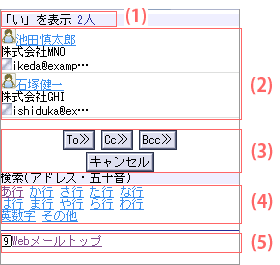
-
(1)検索条件・検索結果件数表示領域
検索条件および検索結果件数を表示する領域です。
-
(2) アドレス一覧表示領域
※「宛先選択:検索画面(アドレス)」の(2)と同様です。
-
(3)「To>>」ボタン・「Cc>>」ボタン・「Bcc>>」ボタン
※「宛先選択:検索画面(アドレス)」の(3)と同様です。
-
(4) よみがなの最初の文字からアドレスの検索を行う領域
※「宛先選択画面」の(7)と同様です。
-
(5)メニューを選択するリンク
※「宛先画面」の(3)と同様です。
一覧から探す画面:
五十音リンクで選択した条件をさらに絞り込む画面です。
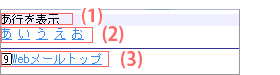
-
(1)選択条件を表示する領域
五十音リンクで選択した条件を表示します。
-
(2)選択肢を表示する領域
五十音リンクで選択した条件を、さらに絞り込むための選択肢を表示します。
・選択肢はリンク表示されます。
・選択肢のリンクをクリックすると、その選択肢をよみがなの最初の文字にもつアドレスが検索されます(「宛先選択:一覧画面」参照)。
-
(3)メニューを選択するリンク
※「宛先画面」の(3)と同様です。
アドレス詳細画面:
アドレスの情報を表示する画面です。アドレス帳の詳細情報および拡張項目管理で定義された項目は表示できません。
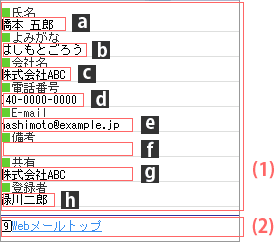
-
(1) アドレスの情報を表示する領域
アドレスの情報を表示します。 -
a 姓 アドレスの姓が表示されます。 名 アドレスの名が表示されます。 b よみがな アドレスのよみがなが表示されます。
※登録されていない場合は空欄です。c 会社名 アドレスの会社名が表示されます。
※登録されていない場合は空欄です。d 電話番号 アドレスの電話番号がリンク表示されます。
※登録されていない場合は空欄です。e E-mail アドレスのE-mailが表示されます。 f 備考 アドレスの備考が表示されます。
※登録されていない場合は空欄です。g 共有設定 アドレスの共有設定が表示されます。 h 登録者 アドレスの登録者が表示されます。
※共有アドレスでない場合は表示されません。
-
(2)メニューを選択するリンク
※「宛先画面」の(3)と同様です。
宛先選択:検索画面(ユーザ):
「検索(組織ユーザ)」フォームでユーザを検索した結果を表示する画面です。
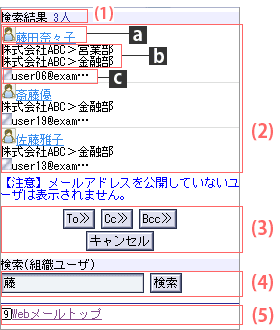
-
(1)検索結果件数
検索結果の件数を表示します。
-
(2) 検索結果を一覧表示する領域
ユーザの検索結果を一覧表示します。
・よみがなの辞書順で表示します。
※よみがなのないものは、最初に表示します。 -
a 氏名 ユーザのユーザ名がリンク表示されます。
リンクをクリックすると、ユーザの詳細を表示する画面が表示されます(「アドレス詳細画面(ユーザ)」参照)。
※ユーザ名が長い場合は省略して表示されます。b 組織名 ユーザの所属する組織の名称が表示されます。
※ユーザが組織に所属していない場合は「所属なし」と表示されます。
※複数の組織に所属しているユーザの場合、所属している全ての組織が表示されます。その際、1つ目はメイン所属の組織、2つ目以降は組織が作成された日の昇順で表示されます。
※組織名が長い場合は省略して表示されます。c 選択チェックボックス 選択用のチェックボックスが表示されます。 E-mail ユーザのE-mailが表示されます。
※E-mailが長い場合は省略して表示されます。
-
(3)「To>>」ボタン・「Cc>>」ボタン・「Bcc>>」ボタン
※「宛先選択:検索画面(アドレス)」の(3)と同様です。
-
(4) 組織ユーザの検索を行う領域
※「宛先選択画面」の(5)と同様です。
-
(5)メニューを選択するリンク
※「宛先画面」の(3)と同様です。
アドレス詳細画面(ユーザ):
ユーザの情報を表示する画面です。
ユーザID、メールアドレスの公開設定、言語、表示テーマ、所属グループ、署名および管理メモは表示されません。
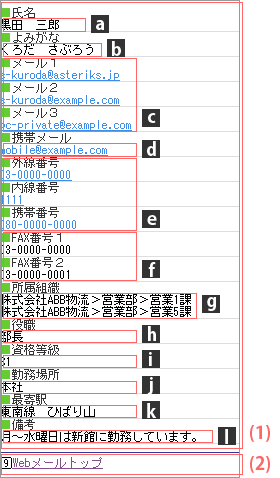
-
(1) ユーザの情報を表示する領域
ユーザの情報を表示します。 -
a 氏名 ユーザのユーザ名が表示されます。 b よみがな ユーザのよみがなが表示されます。
※登録されていない場合は空欄です。c メールアドレス ユーザのメールアドレスがそれぞれ表示されます。
※登録されていない場合は空欄です。
※各項目名は、システム管理の一般設定で設定した項目名が表示されます。d 携帯メールアドレス ユーザの携帯メールアドレスが表示されます。
※登録されていない場合は空欄です。e 電話番号 ユーザの電話番号がそれぞれ表示されます。
※登録されていない場合は空欄です。
※リンクをクリックすると、電話をかけることができます。
※各項目名は、システム管理の一般設定で設定した項目名が表示されます。f FAX番号 ユーザのFAX番号がそれそれ表示されます。
※登録されていない場合は空欄です。
※各項目名は、システム管理の一般設定で設定した項目名が表示されます。g 所属組織 ユーザの所属組織が表示されます。
※登録されていない場合は「所属なし」と表示されます。
※複数組織に所属しているユーザの場合、所属している全ての組織を表示します。
その際、1つ目はメイン所属の組織、2つ目以降は組織が作成された日の昇順で表示されます。h 役職 ユーザの役職が表示されます。
※登録されていない場合は空欄です。i 資格等級 ユーザの資格等級が表示されます。 g 勤務場所 ユーザの勤務場所が表示されます。
※登録されていない場合は空欄です。h 最寄駅 ユーザの最寄駅が表示されます。
※登録されていない場合は空欄です。i 備考 ユーザの備考が表示されます。
※登録されていない場合は空欄です。
※備考が長い場合は省略して表示されます。
-
(2)メニューを選択するリンク
※「宛先画面」の(3)と同様です。
メール検索結果画面:
メール検索の結果を表示する画面です。
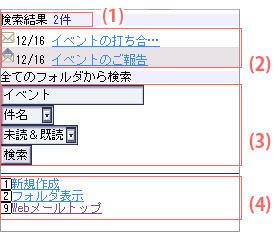
-
(1)検索結果件数
検索結果件数を表示する領域です。
-
(2)検索結果メール一覧表示領域
※領域内の表示については、「Webメールトップ画面」の(1)と同様です。
※ただし、下書きフォルダ内のメールを一覧表示する場合は、保存日時を送信日時とみなしてソートを行います。
-
(3) 再検索する領域
※領域内の表示については、「Webメールトップ画面」の(2)と同様です。
※検索範囲は前回検索時と同様です。
-
(4)メニューを選択するリンク
※「フォルダ内メール一覧画面」の(4)と同様です。